Fer servir el vostre Mac i Android junts és divertit fins que necessiteu fer alguna cosa com moure fitxers entre ells. Afortunadament, hi ha diversos mètodes disponibles per compartir fitxers entre els dos sistemes operatius. Les tècniques inclouen l'aplicació FTP de Google, Bluetooth i moltes aplicacions de tercers.

Continueu llegint per conèixer algunes de les vostres opcions quan transferiu fitxers de Mac a Android i viceversa.
Les opcions següents es poden utilitzar per transferir fitxers en qualsevol direcció.
Transferència de fitxers d'Android
La primera opció de transferència de fitxers de Mac a Android que veurem és l'aplicació de transferència de fitxers d'Android de Google. El vostre Mac ha de tenir instal·lat OS X 10.5 o superior per utilitzar-lo. Per transferir els fitxers de Mac a Android, seguiu els passos següents:
- Descarrega i instal·la Transferència de fitxers d'Android al teu Mac.
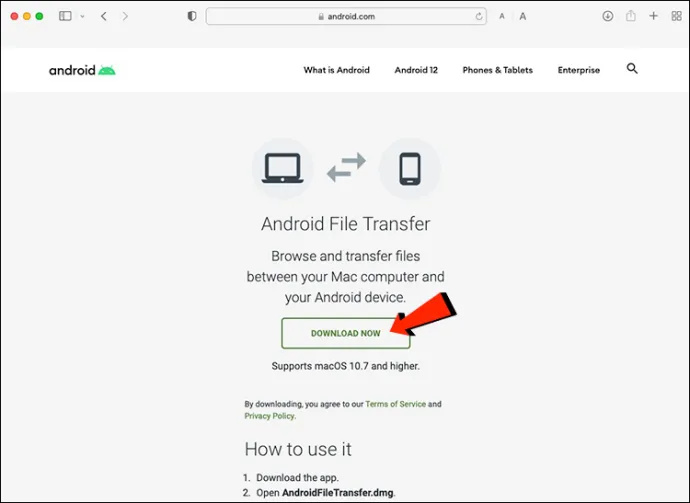
- Inicieu Android File Transfer. S'obrirà automàticament quan tornis a connectar el telèfon.
- Desbloquegeu el vostre dispositiu Android i connecteu-lo al vostre Mac mitjançant un cable USB.

- Premeu el botó S'està carregant aquest dispositiu mitjançant USB notificació al teu telèfon.
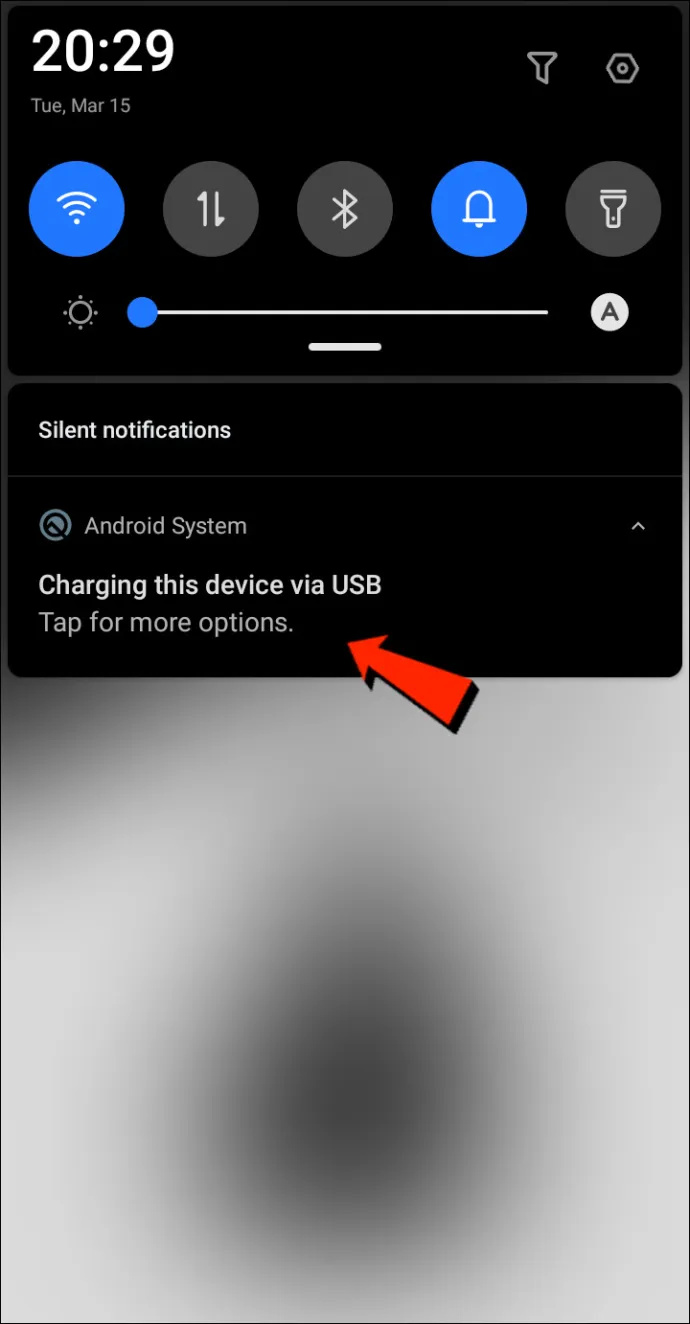
- A sota Utilitzeu USB per triar Transferència d'arxius .
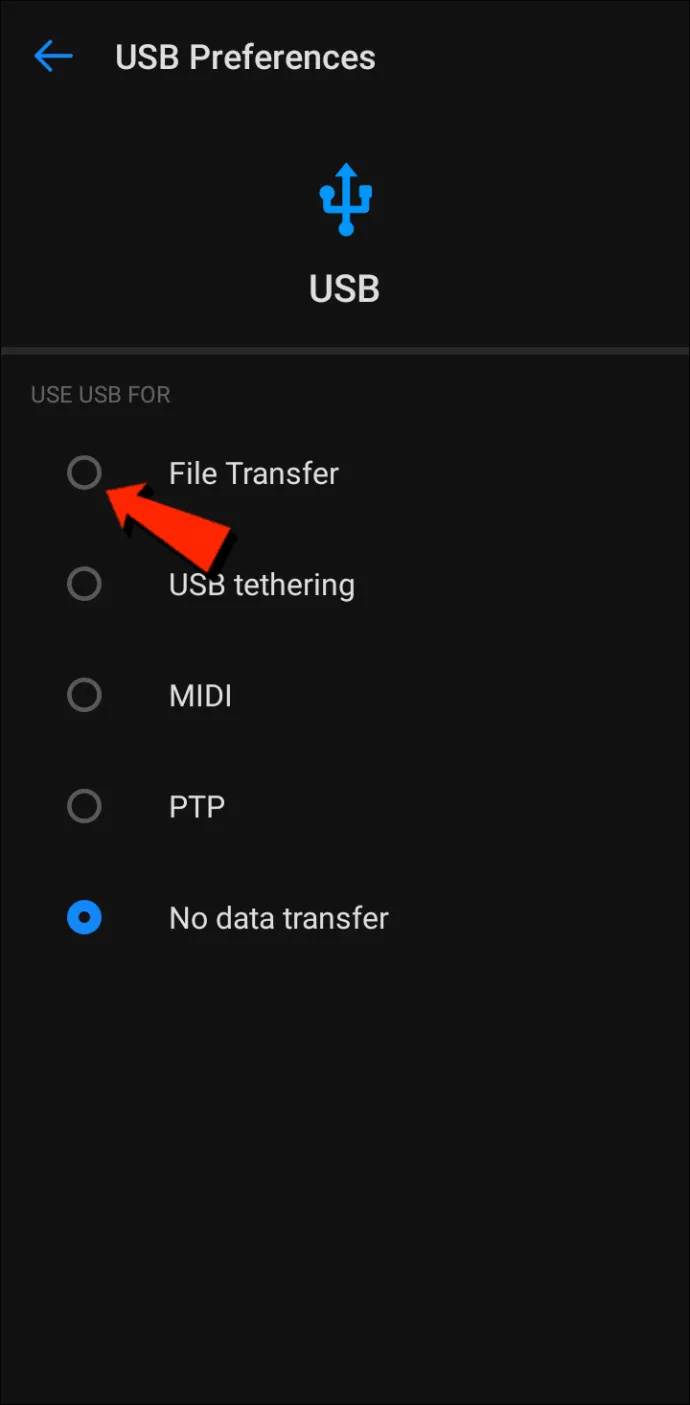
- Apareixerà una finestra de transferència de fitxers al vostre Mac. Utilitzeu-lo per moure els vostres fitxers.
- Un cop hàgiu acabat, desconnecteu el cable USB.
Bluetooth
Bluetooth és una opció que val la pena per transferir fitxers sense fil entre Mac i Android.
et diu Snapchat quan algú comprova la teva ubicació
Configura l'aparellament
En primer lloc, haureu de vincular el vostre Mac al dispositiu Android, cosa que només s'ha de fer una vegada, ja que es mantindran vinculats fins que els desvinculeu. Seguiu aquests passos per vincular el vostre dispositiu Mac i Android:
- Al vostre Mac, aneu a la barra de menús o Sistema , Preferències , doncs Bluetooth per activar el Bluetooth.
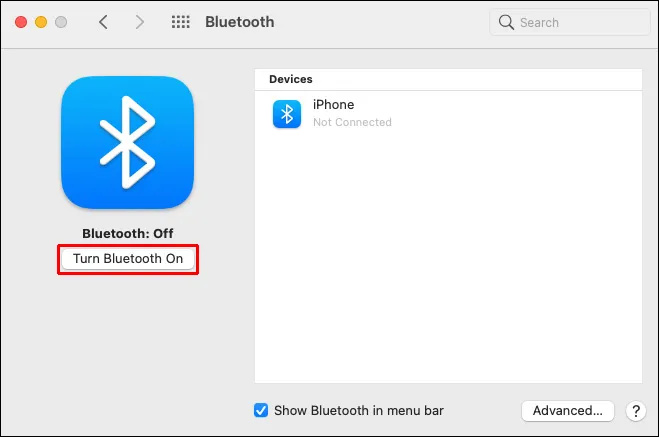
- A més, activeu-lo al vostre dispositiu Android Configuració aleshores Bluetooth .

- Al vostre Mac, aneu a Preferències del sistema aleshores Compartint , i habiliteu el Compartició de Bluetooth opció. Aquí podeu triar la ubicació dels fitxers rebuts i què fer amb les sol·licituds de transferència de fitxers entrants.
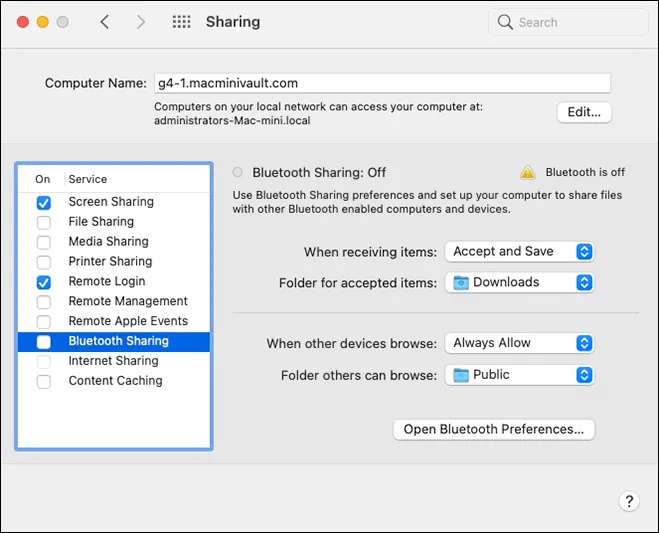
- Al dispositiu Android, trieu el vostre Mac anant a Configuració aleshores Bluetooth , i la contrasenya apareixerà a les dues pantalles.
- Les contrasenyes haurien de coincidir. Per completar l'aparellament, feu clic Connecta't al teu Mac.
Envia fitxers des de Mac a Android
El mètode per compartir fitxers mitjançant Bluetooth al vostre Mac és lleugerament diferent. Tot i que macOS té un menú compartit similar al d'Android, Bluetooth no és una opció a la llista de mètodes de transferència disponibles. Per sort, Intercanvi de fitxers Bluetooth , l'aplicació integrada, pot fer la feina. Seguiu aquests passos per enviar fitxers des del vostre Mac al dispositiu Android:
- Navega a Aplicacions aleshores Utilitats per obrir el Intercanvi de fitxers Bluetooth aplicació.
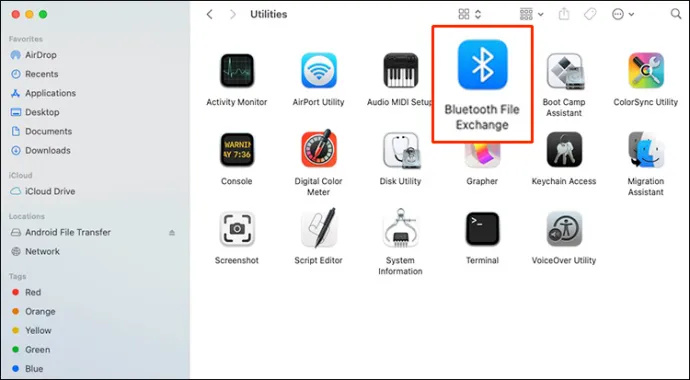
- Cerqueu i feu clic al fitxer que voleu enviar i, a continuació, feu clic Enviar .
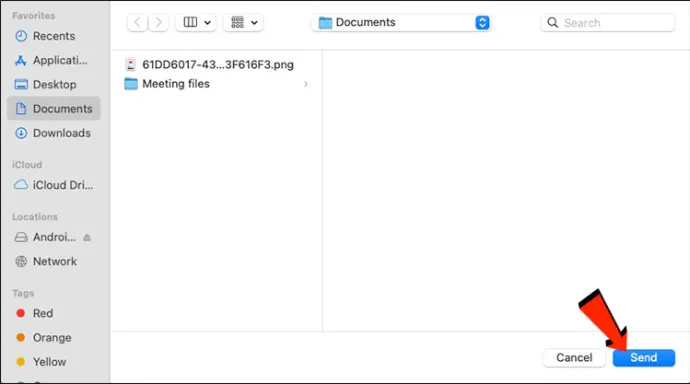
- Feu clic al dispositiu Android vinculat al qual voleu enviar-lo i, a continuació, feu clic Enviar de nou.
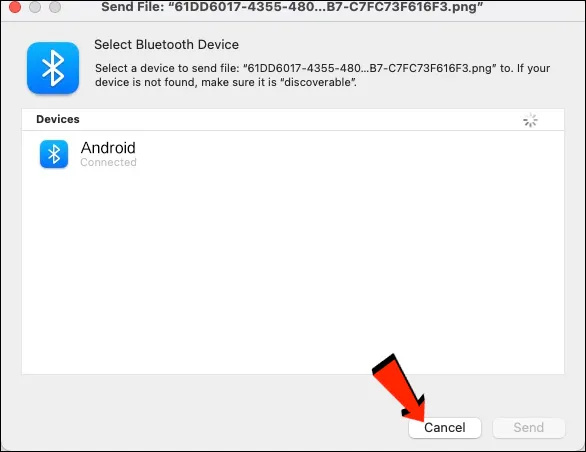
- Aixeta Acceptar al vostre dispositiu Android per rebre la transferència entrant.
Els fitxers que rebeu al vostre Android estaran disponibles a l'aplicació de fitxers predeterminada corresponent o a altres carpetes relacionades. Per exemple, un fitxer d'imatge enviat des del Mac hauria de mostrar-se a l'aplicació Fotos del vostre dispositiu Android.
com canviar a paisatge a Google Docs
Com compartir fitxers des d'un Android a un Mac
Bluetooth
La primera opció de transferència de fitxers que veurem és Bluetooth. Un cop hàgiu vinculat el vostre dispositiu Android i Mac, podeu utilitzar el Bluetooth per transferir fitxers entre els dos. Feu servir els passos 'Configura l'aparellament' de la secció anterior i, a continuació, seguiu els passos següents per enviar fitxers des del vostre dispositiu Android al vostre Mac:
- Assegureu-vos que el Bluetooth estigui habilitat al vostre dispositiu Android i Mac.

- Al dispositiu Android, cerqueu i toqueu el fitxer que voleu enviar al vostre Mac.
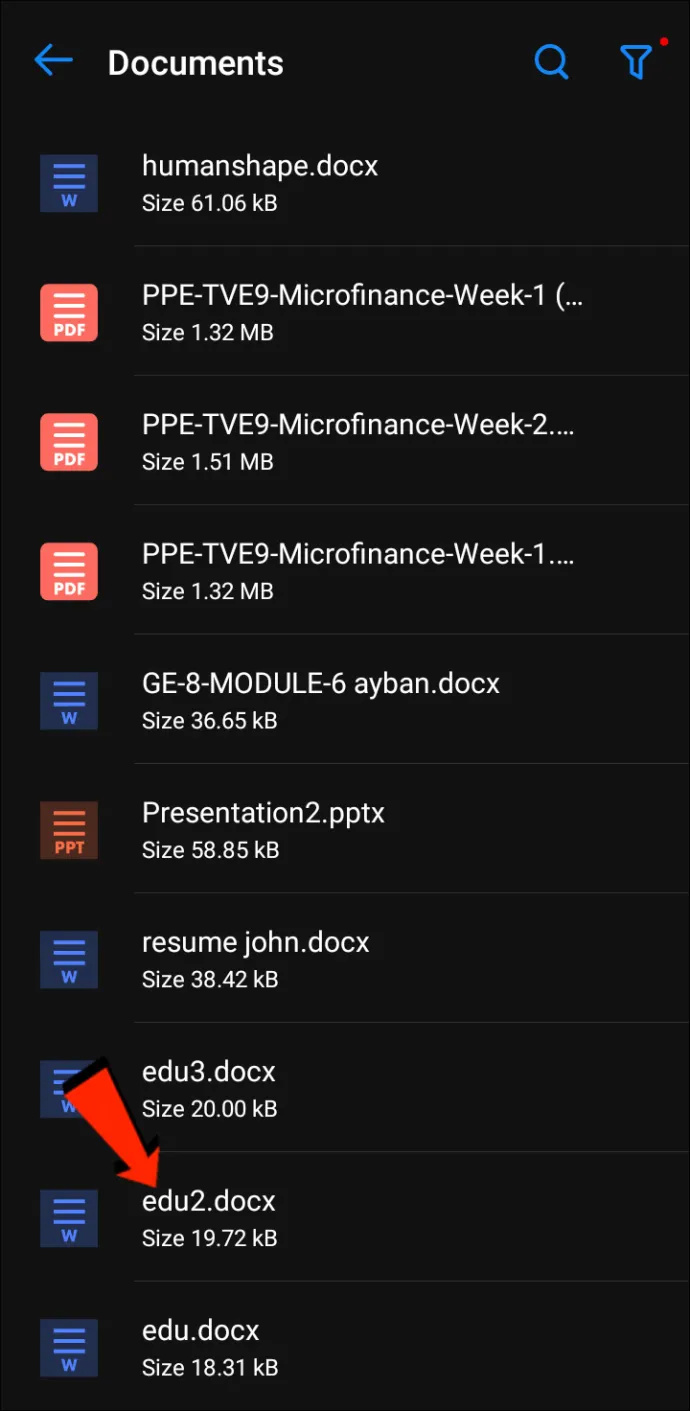
- Escull el icona de compartir .
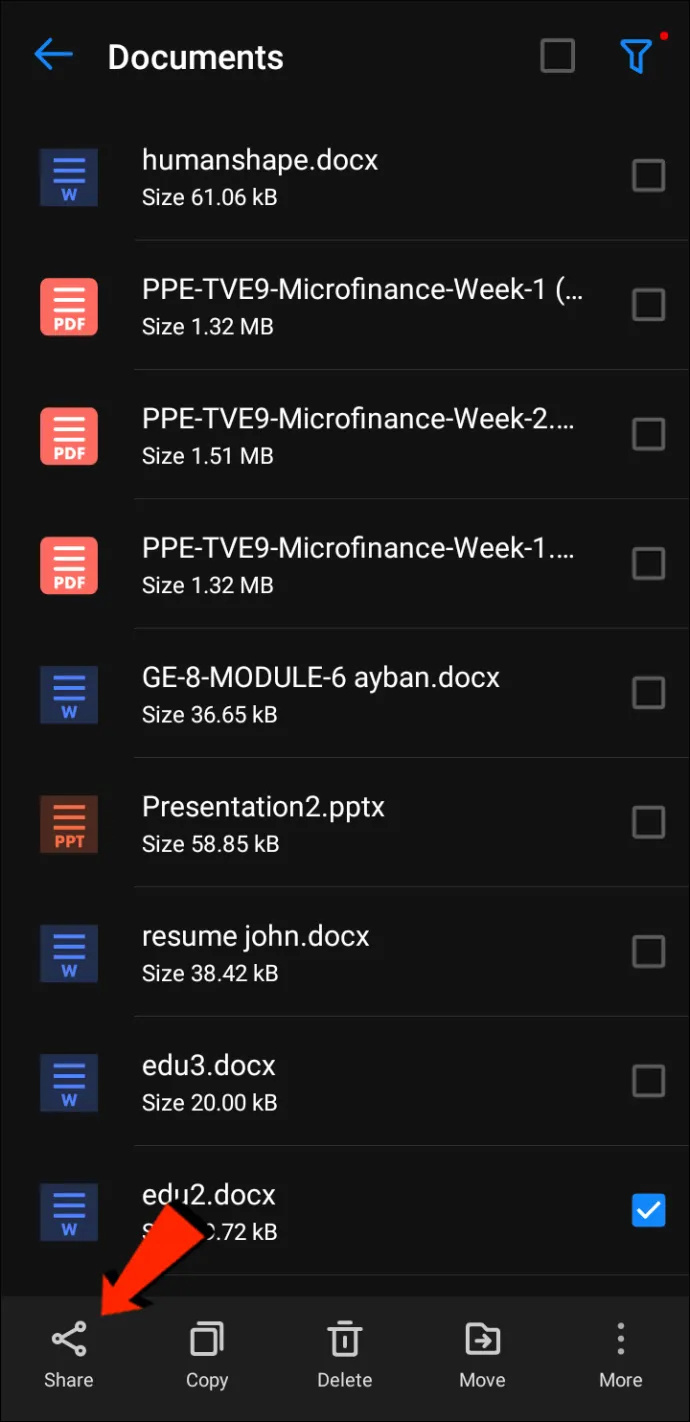
- Aixeta Bluetooth com a mètode de transferència i, a continuació, seleccioneu el vostre Mac.
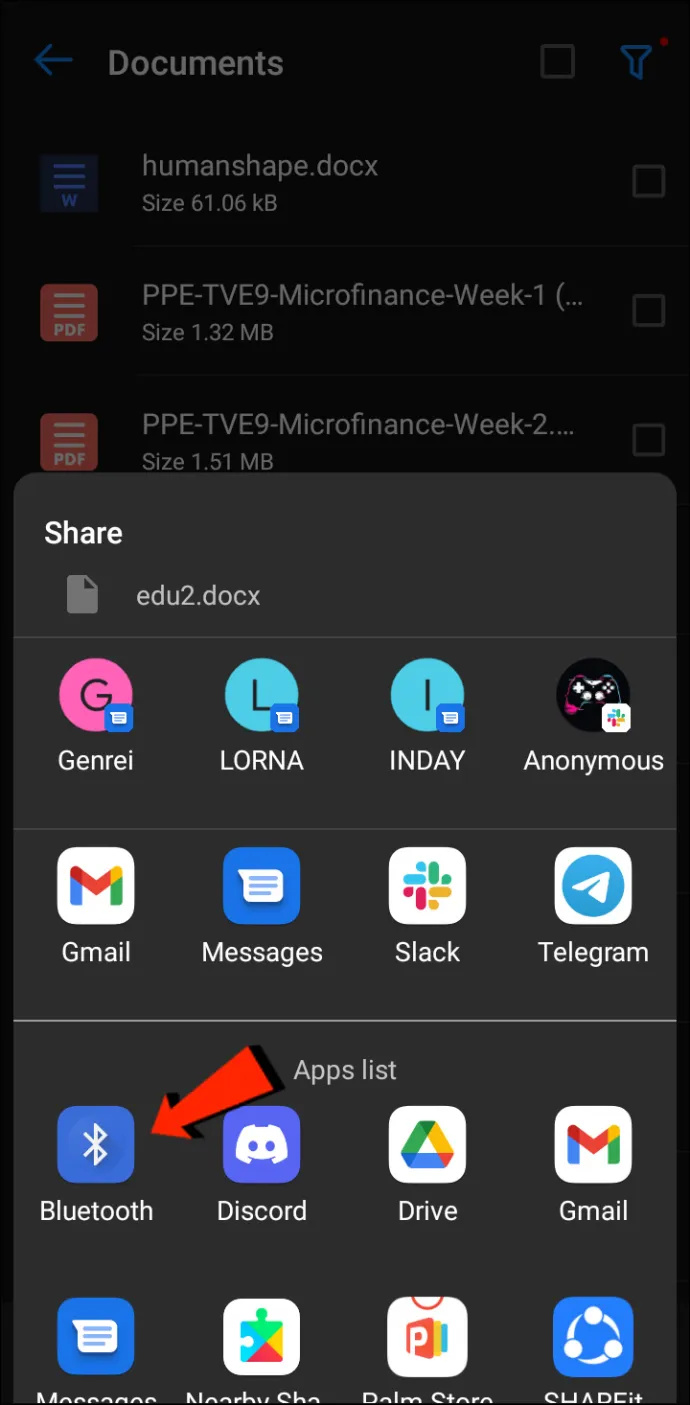
- Quan se us demani al vostre Mac, accepteu la transferència.
Els fitxers rebuts al vostre Mac aniran a la ubicació que heu indicat a Preferències del sistema o a la carpeta predeterminada 'Descàrregues'. Per enviar fitxers de Mac a Android mitjançant aquest mètode, fes una ullada a Com compartir fitxers des del Mac al telèfon Android secció anterior.
Protocol de transferència de fitxers
El protocol de transferència de fitxers (FTP) és un protocol de comunicació estàndard que s'utilitza per descarregar, carregar i transferir fitxers d'una ubicació a una altra. Es pot utilitzar per transferir entre sistemes informàtics o per Internet.
Primer, per compartir fitxers entre Android i macOS, necessitareu un client FTP al vostre Mac. FileZilla és un dels millors i més populars utilitzats. Hi ha moltes alternatives, però farem servir FileZilla per demostrar-ho. Al vostre dispositiu Android, haureu de baixar i instal·lar un explorador de fitxers com ara Explorador de fitxers sòlids per crear el servidor FTP.
Un cop instal·lats FileZilla i Solid File Explorer o aplicacions similars, aquí teniu els passos per transferir els vostres fitxers d'Android a Mac:
- Al teu Android, obriu Explorador de fitxers sòlids , premeu icona d'hamburguesa , i després tria Servidor FTP .
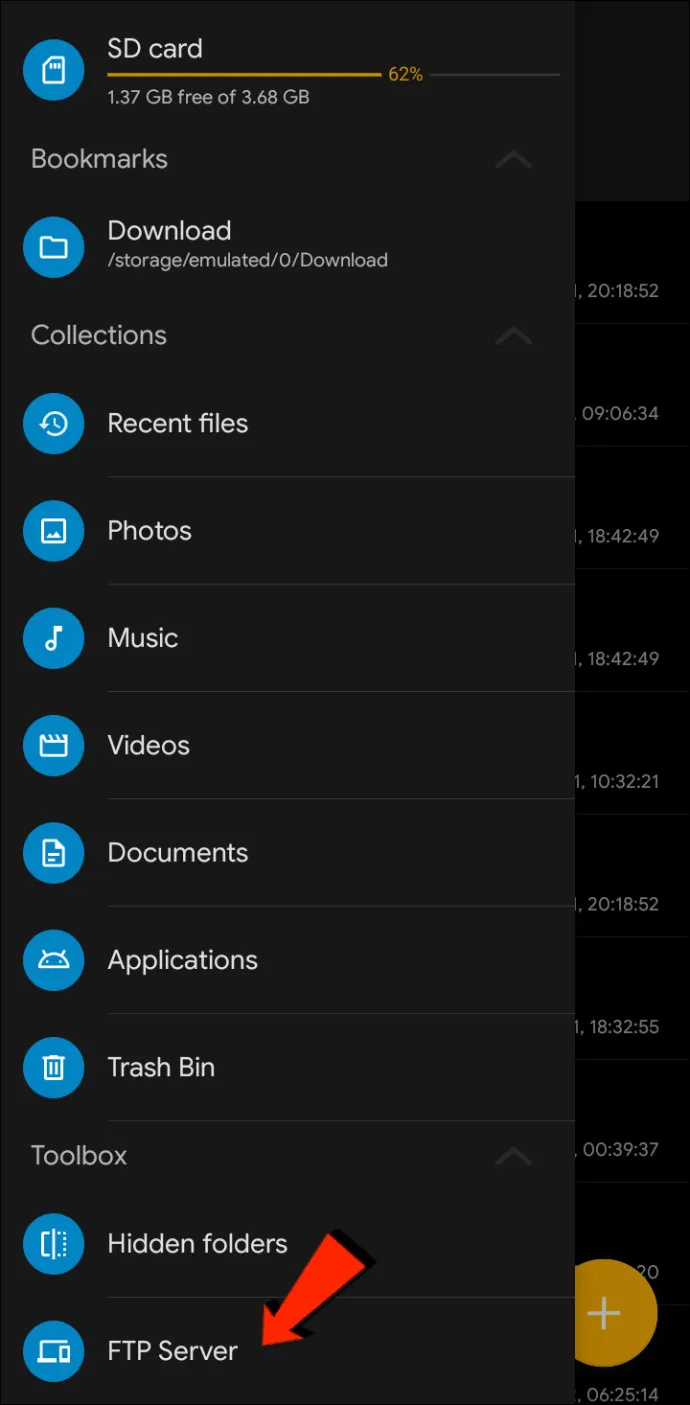
- Toqueu menú de tres punts icona a la cantonada superior dreta. A continuació, decidiu si voleu activar o desactivar l'accés anònim. Depèn de tu quina opció optes; no obstant això, desactivar l'accés anònim garantirà que ningú més es pugui connectar al vostre Android.
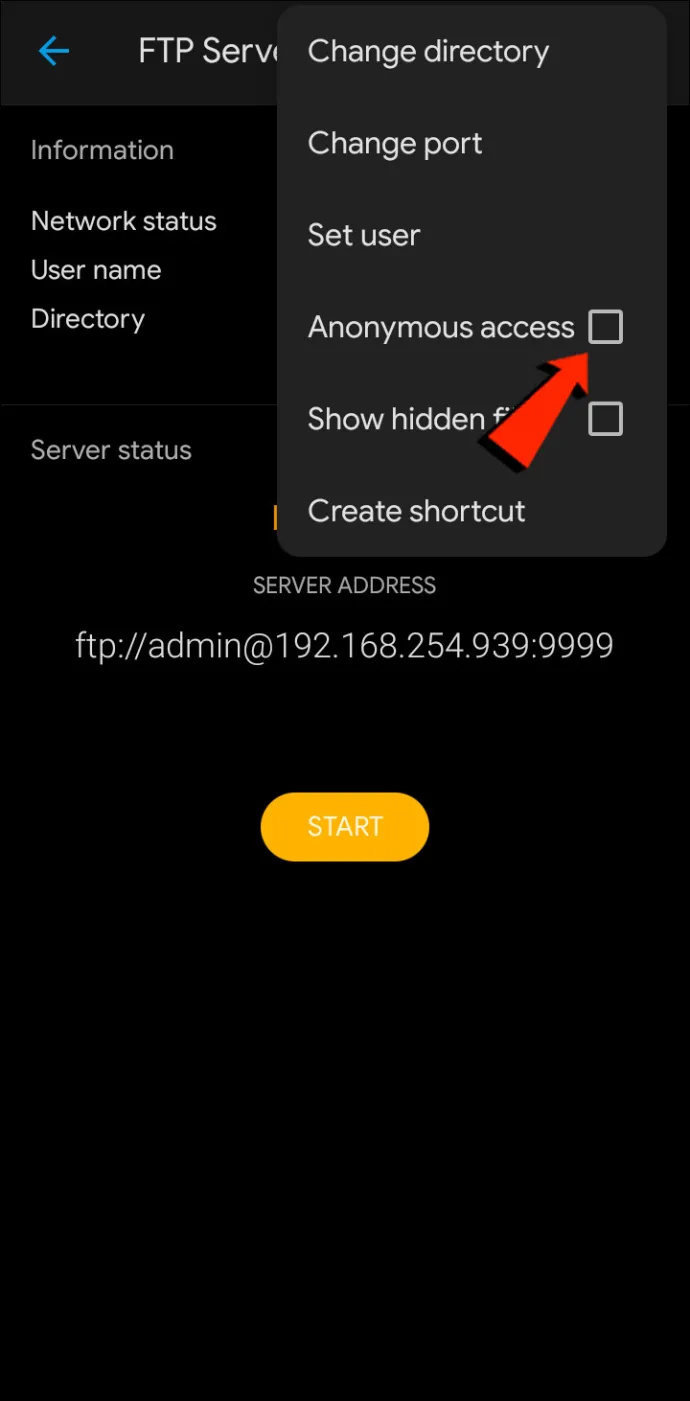
- Ara premeu Establir usuari i, a continuació, creeu un nom d'usuari i una contrasenya per accedir als vostres fitxers.
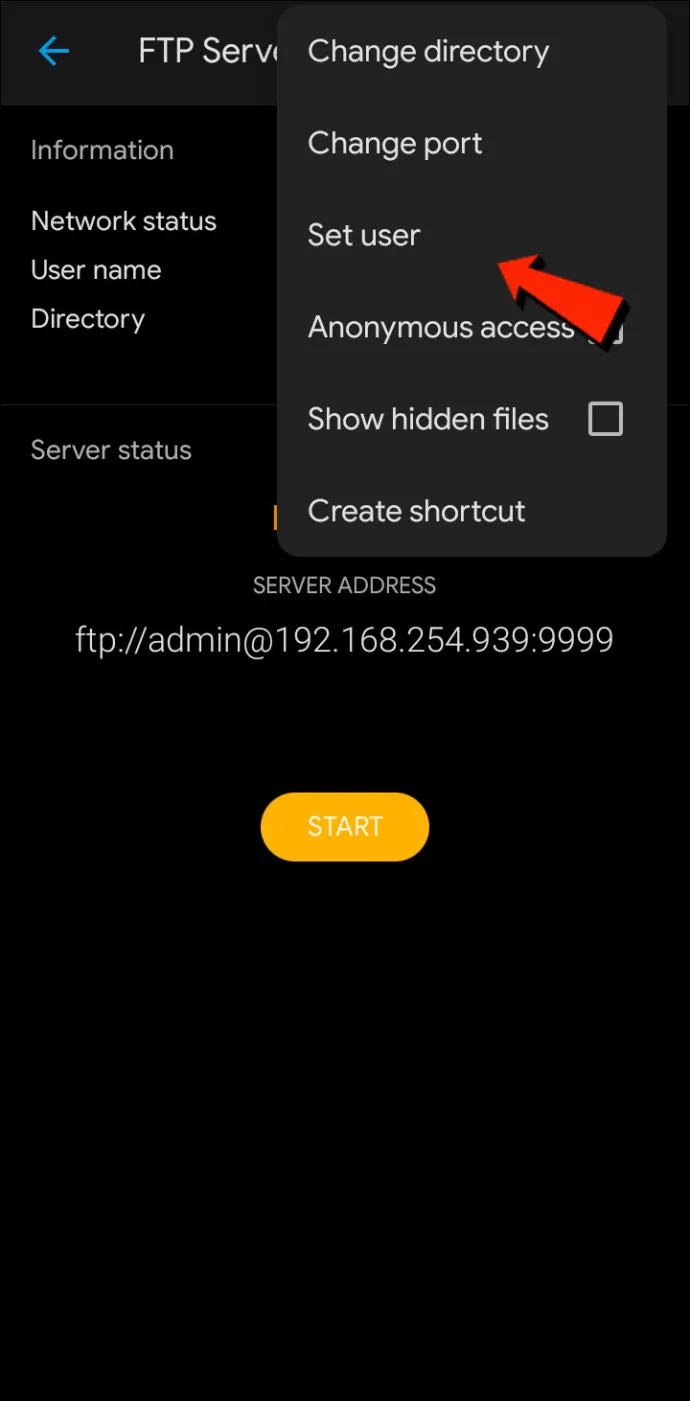
- A continuació, toqueu Començar per iniciar el servidor FTP.
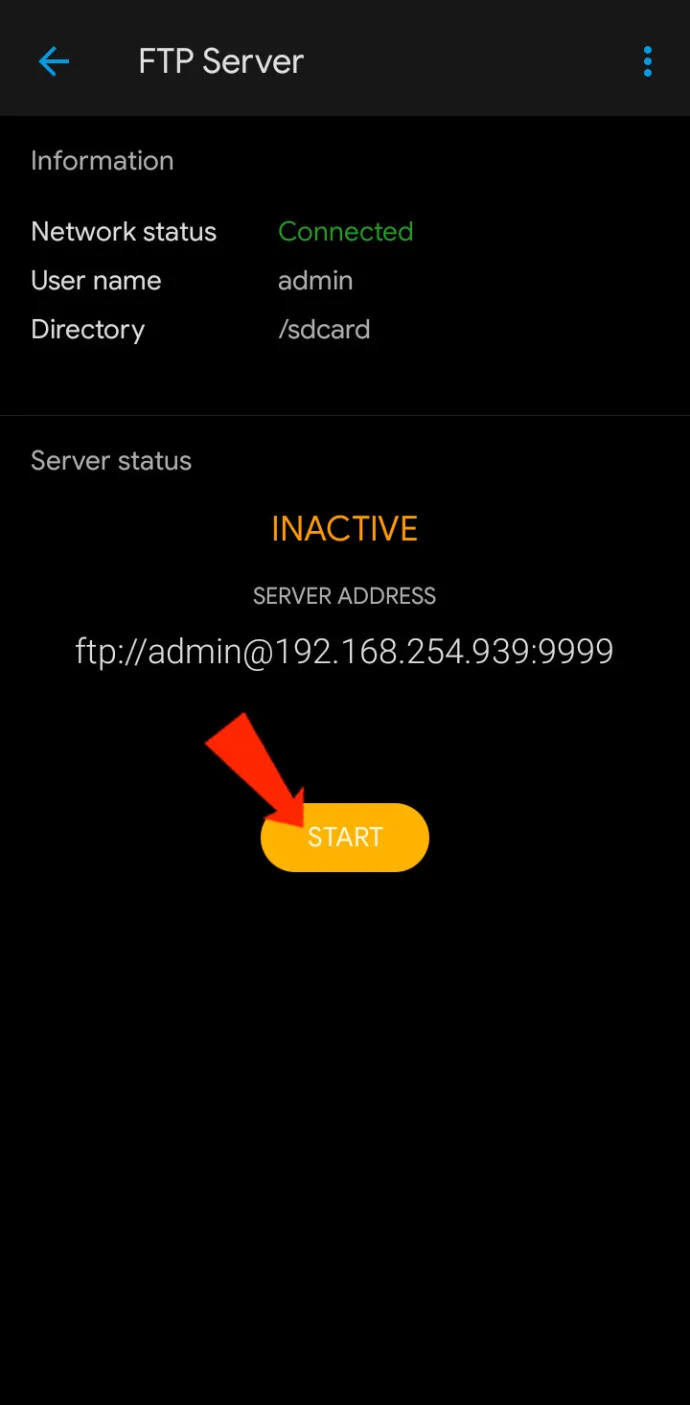
- Al vostre Mac, obre FileZilla .
- Introduïu l'adreça IP que es mostra al vostre dispositiu Android a l'aplicació Solid File Explorer i el nom d'usuari i la contrasenya que heu creat al camp del nom d'amfitrió.
- En el Camp del port , introduïu el número de port. El número de port és el que hi ha després de l'adreça IP a l'aplicació SFE.
- Ara feu clic a Connexió ràpida botó.
- Podeu triar desar la contrasenya si ho voleu.
- Ara veureu els vostres fitxers d'Android a l'àrea del lloc remot de FileZilla. Arrossegueu els fitxers que voleu compartir al vostre Mac (lloc local) o viceversa.
Obriu MTP - Solució Plug-and-Play
Per obtenir un mètode una mica més senzill per transferir els vostres fitxers d'Android al vostre Mac o viceversa, penseu a utilitzar una solució de connexió i reproducció OpenMTP. OpenMTP és un altre exemple d'aplicació de transferència de fitxers d'Android. És de codi obert i d'ús totalment gratuït, la qual cosa significa que teniu l'opció de mirar el codi font si esteu interessats.
Per començar, només hauràs de descarregar i instal·lar OpenMTP al vostre Mac i, a continuació, seguiu aquests passos:
- Obriu l'aplicació i connecteu el vostre telèfon Android al vostre Mac mitjançant un cable USB.

- L'aplicació mostrarà els vostres fitxers Mac al panell esquerre i, a la dreta, el vostre dispositiu Android connectat.
- Només podeu arrossegar i deixar anar fitxers entre el vostre Mac i Android per transferir-los.
AirDroid
AirDroid és un altre exemple de transferència de fitxers amb algunes funcions addicionals que us poden resultar interessants. Amb AirDroid, tindreu la possibilitat de controlar el vostre dispositiu Android amb el vostre Mac, rebre notificacions i molt més. Un cop AirDroid està instal·lat al telèfon, seguiu aquests passos per transferir fitxers entre el vostre dispositiu Android i Mac:
- Al telèfon, inicieu la sessió a AirDroid.
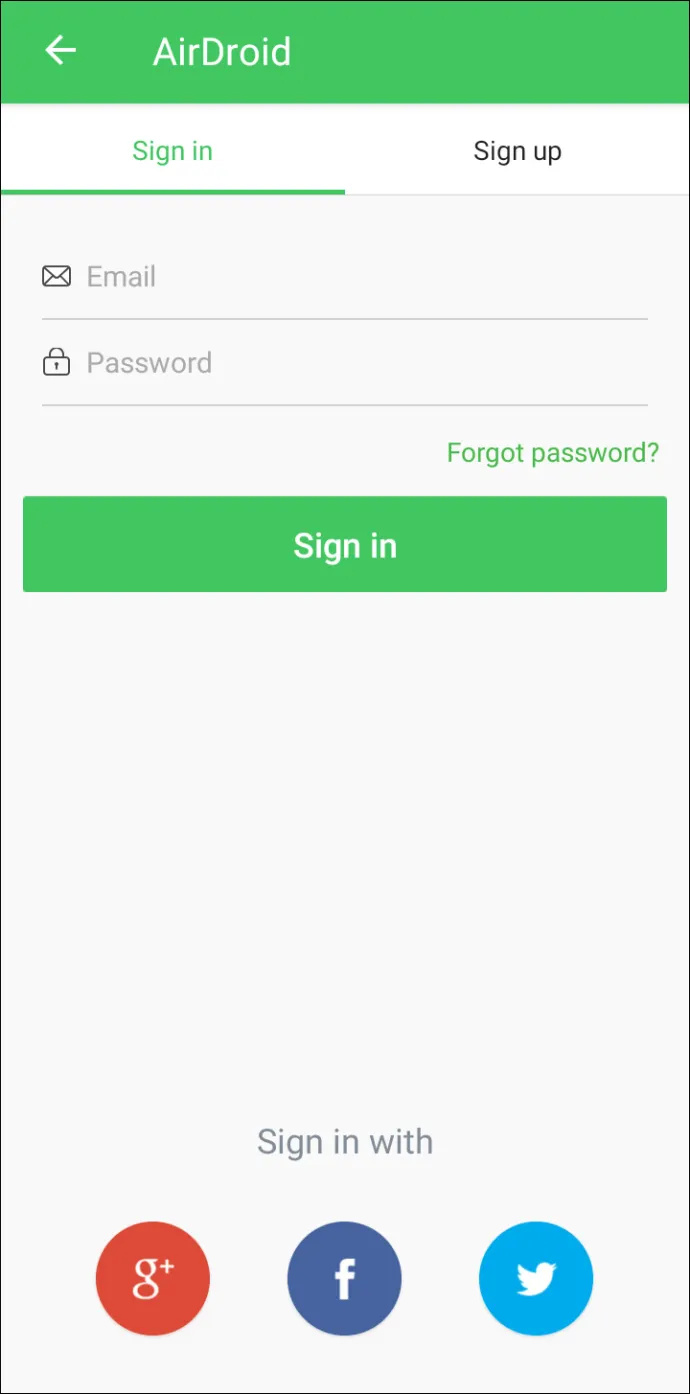
- Aixeta Web d'AirDroid , doncs Escaneja el codi QR .
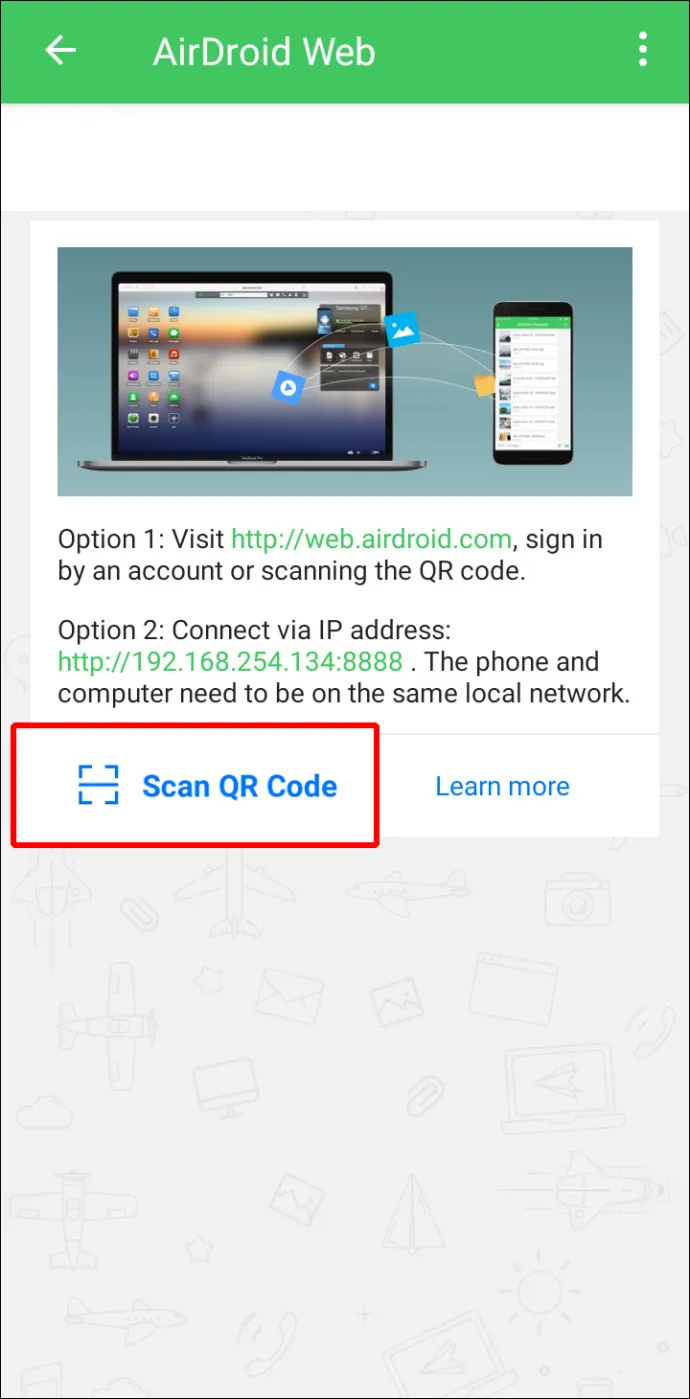
- A continuació, al vostre Mac, inicieu-lo Aplicació web d'AirDroid .
- Es mostrarà un codi QR al lloc web. Escanegeu-lo amb el vostre telèfon intel·ligent i, a continuació, premeu Inicieu la sessió quan se li demani al telèfon.
- El vostre dispositiu Android ara està connectat al vostre Mac perquè pugueu compartir fitxers entre els dos dispositius. I quan el vostre telèfon intel·ligent i Mac estan a la mateixa xarxa Wi-Fi, les vostres dades no s'enviaran per Internet, la qual cosa és un excel·lent avantatge de seguretat.
Preguntes freqüents
Puc AirDrop de Mac a Android?
com instal·lar apk a firestick
Malauradament, no podeu utilitzar AirDrop per transferir fitxers des d'un dispositiu Apple a Android o al revés.
S'ha completat la transferència de fitxers de Mac a Android
macOS i Android són dos dels millors sistemes operatius. Quan es tracta de compartir fitxers al mateix sistema operatiu, els fitxers es transfereixen sense esforç. Tanmateix, compartir fitxers entre aquests dos sistemes operatius no és tan senzill. Afortunadament, els desenvolupadors d'Apple i Android han pensat en aquells que gaudeixen d'utilitzar dispositius en diferents mons del sistema operatiu i potser volen compartir fitxers entre ells. Hi ha diversos mètodes disponibles per transferir els vostres fitxers de Mac a Android i viceversa. Els mètodes inclouen Bluetooth, FTP i aplicacions de tercers.
Quin sistema operatiu prefereixes, macOS o Android? Comparteix els teus pensaments a la secció de comentaris a continuació.









